iPad пайдаланушы нұсқаулығы
- Қош келдіңіз
-
-
- iPadOS 18 жүйесімін үйлесімді iPad үлгілері
- iPad mini (5-буын)
- iPad mini (6-буын)
- iPad mini (A17 Pro)
- iPad (7-буын)
- iPad (8-буын)
- iPad (9-буын)
- iPad (10-буын)
- iPad Air (3-буын)
- iPad Air (4-буын)
- iPad Air (5-буын)
- 11 дюймдік iPad Air (M2)
- 13 дюймдік iPad Air (M2)
- 11 дюймдік iPad Pro (1-буын)
- 11 дюймдік iPad Pro (2-буын)
- 11 дюймдік iPad Pro (3-буын)
- 11 дюймдік iPad Pro (4-буын)
- 11 дюймдік iPad Pro (M4)
- 12,9 дюймдік iPad Pro (3-буын)
- 12,9 дюймдік iPad Pro (4-буын)
- 12,9 дюймдік iPad Pro (5-буын)
- 12,9 дюймдік iPad Pro (6-буын)
- 13 дюймдік iPad Pro (M4)
- Негізгілерді баптау
- iPad құрылғыңызды жеке етіңіз
- Достармен және отбасымен байланыста болу
- Жұмыс кеңістігіңізді теңшеу
- Apple Pencil қаламымен көбірек әрекеттерді орындау
- Балаңыз үшін iPad құрылғысын теңшеу
-
- iPadOS 18 жүйесіндегі жаңа мүмкіндіктер
-
- Дыбыс деңгейін реттеу
- iPad қолшамын қосу немесе өшіру
- Сүйреп апарып тастау
- Мүмкіндіктерге Құлыптау экранынан қол жеткізу
- Жылдам әрекеттерді орындау
- iPad құрылғысында іздеу
- iPad құрылғыңыз туралы ақпарат алу
- iPad құрылғысында сақтау орнын басқару
- Ұялы деректер реттеулерін қарау немесе өзгерту
- iPad құрылғысымен саяхаттау
-
- Дыбыстарды өзгерту немесе өшіру
- Арнаулы Құлыптау экранын жасау
- Тұсқағазды өзгерту
- Басқару орталығын пайдалану және теңшеу
- Экран жарықтығын және түс балансын реттеу
- Мәтін өлшемін және масштабтау параметрін теңшеу
- iPad атауын өзгерту
- Күн мен уақытты өзгерту
- Тіл мен аймақты өзгерту
- Әдепкі қолданбаларды өзгерту
- iPad құрылғысында әдепкі іздеу жүйеңізді өзгерту
- iPad құрылғыңыздың экранын айналдыру
- Бөлісу опцияларын теңшеу
-
-
- «Күнтізбе» қолданбасында оқиғаларды жасау және өңдеу
- Шақырулар жіберу
- Шақыруларға жауап беру
- Оқиғаларды қарау жолыңызды өзгерту
- Оқиғаларды іздеу
- «Күнтізбе» реттеулерін өзгерту
- Шараларды басқа уақыт белдеуінде жоспарлау немесе көрсету
- Оқиғаларды бақылау
- Бірнеше күнтізбені пайдалану
- «Күнтізбе» қолданбасында еске салғыштарды пайдалану
- «Мерекелер» күнтізбесін пайдалану
- iCloud күнтізбелерін бөлісу
-
- FaceTime қолданбасымен жұмысты бастау
- FaceTime сілтемесін жасау
- Live Photo суретін түсіру
- «Live субтитрлер» параметрін қосу
- Қоңырау кезінде басқа қолданбаларды пайдалану
- «Топтық FaceTime» қоңырауын шалу
- Қатысушыларды торда қарау
- SharePlay мүмкіндігін бірге көру, тыңдау және ойнау үшін пайдалану
- Экраныңызды FaceTime қоңырауында бөлісу
- FaceTime қоңырауында қашықтан басқаруды сұрау немесе беру
- FaceTime қоңырауында құжатта бірлесіп жұмыс істеу
- Видео конференция мүмкіндіктерін пайдалану
- FaceTime қоңырауын басқа Apple құрылғысына ауыстыру
- FaceTime видео реттеулерін өзгерту
- FaceTime аудио реттеулерін өзгерту
- Көрінісіңізді өзгерту
- Қоңыраудан шығу немесе «Хабарлар» қолданбасына ауысу
- FaceTime қоңырауын блоктау және оны спам ретінде хабарлау
-
- «Файлдар» қолданбасының негіздері
- Файлдар мен қалталарды өзгерту
- Файлдар мен қалталарды табу
- Файлдар мен қалталарды ұйымдастыру
- Файлдарды «Файлдар» қолданбасынан жіберу
- iCloud Drive қызметін баптау
- Файлдар мен қалталарды iCloud Drive сервисінде бөлісу
- Файлдарды iPad құрылғысынан сақтау құрылғысына, серверге немесе бұлтқа тасымалдау
-
-
- AirTag қосу
- AirTag құрылғысын немесе басқа затты iPad құрылғысындағы «Локатор» қолданбасында бөлісу
- Орынды немесе жоғалған затты iPad құрылғысындағы «Локатор» қолданбасында бөлісу
- Үшінші тарап элементін қосу
- Затыңызды қалдырған жағдайда хабарландыру алу
- Затты табу
- Затты жоғалған ретінде белгілеу
- Затты жою
- Карта реттеулерін реттеу
- «Локатор» параметрін өшіру
-
- Freeform қолданбасымен жұмысты бастау
- Freeform тақтасын жасау
- Сурет салу немесе қолмен жазу
- Қолжазба математикалық мәселелерді шешу
- Стикерлерде, пішіндерде және мәтін ұяшықтарында мәтін қосу
- Пішіндерді, сызықтарды және көрсеткілерді қосу
- Диаграммалар қосу
- Фотолар, видеолар және басқа файлдар қосу
- Бірізді мәнерлер қолдану
- Тақтада элементтерді орналастыру
- Көріністерді шарлау және көрсету
- Көшірмені немесе PDF файлын жіберу
- Тақтаны басып шығару
- Тақталарды бөлісу және бірлесіп жұмыс істеу
- Freeform тақталарын іздеу
- Тақталарды жою және қалпына келтіру
- «Freeform» реттеулерін өзгерту
-
- «Үй» қолданбасына кіріспе
- Жаңа Үй архитектурасына жаңарту
- Керек-жарақтарды баптау
- Керек-жарақтарды басқару
- Үйіңізді Siri көмегімен басқару
- Энергия қолданысыңызды жоспарлау үшін Электр жүйесінің болжамын пайдалану
- Электр энергиясының қолданысы мен тарифтерін қарау
- HomePod құрылғысын баптау
- Үйіңізді қашықтан басқару
- Көріністер жасау және пайдалану
- Автоматтандыру әрекеттерін пайдалану
- Қауіпсіздік камераларын баптау
- «Бет-әлпетті тану» функциясын пайдалану
- Маршрутизаторды теңшеу
- Басқаларды керек-жарақтарды басқаруға шақыру
- Көбірек үйлер қосу
-
- Электрондық поштаңызды тексеру
- Электрондық пошта хабарландыруларын орнату
- Электрондық пошта хабарын іздеу
- Электрондық пошта хабарыңызды пошта жәшіктеріне ұйымдастыру
- «Пошта» реттеулерін өзгерту
- Электрондық пошта хабарларын жою және қалпына келтіру
- «Пошта» виджетін басты экраныңызға қосу
- Электрондық пошта хабарларын басып шығару
- Пернелер тіркесімдерін пайдалану
-
- Карталарды қарау
- 3D карталарды зерттеу
- Велосипед тебу бағыттарын алу
- Трафик және ауа райы ақпаратын алу
- Болжалды сапар уақыты мен жету уақыты
- Офлайн карталарды жүктеп алу
-
- Орындарды іздеу
- Орындар мен жазбаларды медиатекаңыздан қосу
- Орындарды түйреуіштермен белгілеу
- Орындарды бөлісу
- Орындарды бағалау және фотоларды қосу
- Өз жолнұсқаларыңызбен орындарды реттеу
- Жақын аттракциондарды, мейрамханалар мен қызметтерді табу
- Орындар туралы ақпаратты алу
- Жолнұсқалармен орындарды шолу
- Айналадағы орындарды қарау
- Flyover турларын алу
- Геолокация тарихын тазалау
- Соңғы бағыттарды жою
- Әдепкі саяхат режимі мен бірліктерді таңдау
- «Карталар» қолданбасында ақауды хабарлау
-
- «Хабарлар» қызметін баптау
- iMessage туралы
- Хабарлар жіберу және оларға жауап беру
- Кейінірек жіберу үшін хабарды жоспарлау
- Хабарларды жіберуден бас тарту және өңдеу
- Хабарларды бақылау
- Іздеу
- Хабарларды көшіріп қайта жіберу және бөлісу
- Топтық сұхбаттар
- SharePlay функциясын пайдаланып қарау, тыңдау немесе бірге ойнату
- Экрандарды бөлісу
- Жобаларда бірлесіп жұмыс істеу
- iMessage қолданбаларын пайдалану
- Фотолар немесе видеолар түсіру және өңдеу
- Фотоларды, сілтемелерді және т.б. бөлісу
- Стикерлер жіберу
- Memoji жасау және жіберу
- Tapback жауаптарымен жауап беру
- Хабарларды сәндеу және анимациялау
- Хабарларды сызу және қолмен жазу
- GIF файлын жіберу және сақтау
- Төлемдер сұрау, жіберу және алу
- Дыбыстық хабарлар жіберу және алу
- Геолокацияңызды бөлісу
- Оқылғаны туралы есептерді қосу немесе өшіру
- Хабарландыруларды өзгерту
- Хабарларды блоктау, сүзгілеу және хабарлау
- Хабарлар мен тіркемелерді жою
- Жойылған хабарларды қалпына келтіру
-
- Музыка алу
- «Музыка» қолданбасын бейімдеу
-
-
- Музыканы ойнату
- Музыка ойнатқышының басқару элементтерін пайдалану
- Музыканы ойнату үшін Siri көмекшісін пайдалану
- Lossless форматындағы аудионы ойнату
- Кеңістіктік дыбысты ойнату
- Радио тыңдау
- SharePlay арқылы бірлесіп музыка ойнату
- Көлікте бірге музыканы ойнату
- Дыбысты реттеу
- Музыкаңызды кезекке қою
- Әндерді кездейсоқ ретпен немесе қайталап ойнату
- Apple Music Sing
- Ән авторларын және мәтінін көрсету
- «Музыка» қолданбасына ұнататын нәрсеңізді айту
-
- News қолданбасымен жұмысқа кірісу
- News виджеттерін пайдалану
- Тек сіз үшін таңдалған жаңалықтар мақалаларын қарау
- Мақалаларды оқу және бөлісу
- My Sports (Таңдаулы спорт түрлері) арқылы сүйікті командаларыңызды бақылау
- News қолданбасында мақалаларды іздеу
- News қолданбасында мақалаларды сақтау
- News қолданбасындағы оқу тарихыңызды тазалау
- «News» қойынды жолағын бейімдеу
- Жеке жаңалықтар арналарына жазылу
-
- «Жазбалар» қолданбасымен жұмысты бастау
- Жазбалар жасау және пішімдеу
- Қысқаша жазбаларды пайдалану
- Суреттер және қолжазба қосу
- Формулалар мен теңдеулерді енгізу
- Фотолар, видео және т.б. қосу
- Аудио жазу және транскрипциялау
- Мәтін мен құжаттарды сканерлеу
- PDF файлдарымен жұмыс істеу
- Сілтемелер қосу
- Жазбаларды іздеу
- Қалталарға ұйымдастыру
- Тегтермен реттеу
- Смарт қалталарды пайдалану
- Бөлісу және бірлесіп жұмыс істеу
- Жазбаларды экспорттау немесе басып шығару
- Жазбаларды құлыптау
- Аккаунттарды қосу немесе жою
- Жазбалар көрінісін өзгерту
- «Жазбалар» реттеулерін өзгерту
- Пернелер тіркесімдерін пайдалану
-
- iPad құрылғысында құпиясөздерді пайдалану
- Веб-сайт немесе қолданба құпиясөзін табу
- Веб-сайт немесе қолданба үшін құпиясөзді өзгерту
- Құпиясөзді жою
- Жойылған құпиясөзді қалпына келтіру
- Веб-сайт немесе қолданба үшін құпиясөз жасау
- Құпиясөздерді үлкен мәтінде көрсету
- Веб-сайттар мен қолданбаларға кіру үшін құпиякілттерді пайдалану
- Apple арқылы жүйеге кіру
- Құпиясөздерді бөлісу
- Мықты құпиясөздерді автоматты түрде толтыру
- «Авто толтыру» функциясына қосылмаған веб-сайттарды көру
- Әлсіз немесе бұзылған құпиясөздерді өзгерту
- Құпиясөздеріңіз бен қатысты ақпаратты қарау
- Wi-Fi құпиясөзіңізді табу
- Құпиясөздерді AirDrop арқылы қауіпсіз бөлісу
- Құпиясөздеріңізді барлық құрылғыларыңызда қолжетімді ету
- Растау кодтарын автоматты түрде толтыру
- Азырақ CAPTCHA қиындықтарымен кіру
- Екі факторлы аутентификация мүмкіндігін пайдалану
- Қауіпсіздік пернелерін пайдалану
-
- «Фотолар» қолданбасымен жұмысты бастау
- Фотолар мен видеоларды қарау
- Фото мен видео ақпаратын қарау
-
- Фотолар мен видеоларды күн бойынша табу
- Адамдар мен үй жануарларын тауып, оларға ат қою
- Топтық фотоларды табу
- Фотоларды геолокация бойынша шолу
- Жақында сақталған фотоларды табу
- Саяхат фотоларыңызды табу
- Түбіртектерді, QR кодтарын, жақында өңделген фотоларды және т.б. табу
- Медиа түрі бойынша фотолар, видеолар және т.б. табу
- Фотолар қолданбасын бейімдеу
- Фотолар жинағын сүзу және сұрыптау
- iCloud қызметімен фотоларыңызды синхрондау және сақтық көшірмелерін жасау
- Фотолар мен видеоларды жою немесе жасыру
- Фотолар мен видеоларды іздеу
- Тұсқағаз ұсыныстарын алу
-
- Фотолар мен видеоларды бөлісу
- Ұзын видеоларды бөлісу
- Ортақ альбомдар жасау
- Ортақ альбомда адамдарды қосу және жою
- Ортақ альбомда фотолар мен видеоларды қосу және жою
- iCloud сервисіндегі ортақ фотолар жинағын баптау немесе оған қосылу
- iCloud сервисіндегі ортақ фотолар жинағын пайдалану
- iCloud сервисіндегі ортақ фотолар жинағына контент қосу
- Фотоларыңыздан стикерлер жасау
- Фотолар мен видеолардың көшірмесін жасау және көшіру
- Көшірме фотоларды біріктіру
- Фотолар мен видеоларды импорттау және экспорттау
- Фотоларды басып шығару
-
- Подкастілерді табу
- Подкастілерді тыңдау
- Подкаст транскрипттерін көру
- Сүйікті подкастілеріңізді таңдау
- «Подкасттар» виджетін пайдалану
- Таңдаулы санаттарыңыз бен арналарыңызды таңдау
- Подкаст кітапханаңызды реттеу
- Подкасттарды жүктеп алу, сақтау, жою және бөлісу
- Подкастілерге жазылу
- Тек жазылушы контентін тыңдау
- Жүктеп алу реттеулерін өзгерту
-
- «Еске салғыш» қолданбасымен жұмысты бастау
- Еске салғыштар орнату
- Азық-түлік тізімін жасау
- Мәліметтер қосу
- Элементтерді аяқтау және жою
- Тізімді өңдеу және реттеу
- Тізімдеріңізді іздеу
- Бірнеше тізімді реттеу
- Элементтерді тегтеу
- Смарт тізімдерді пайдалану
- Бөлісу және бірлесіп жұмыс істеу
- Тізімді басып шығару
- Үлгілермен жұмыс істеу
- Аккаунттарды қосу немесе жою
- «Еске салғыш» реттеулерін өзгерту
- Пернелер тіркесімдерін пайдалану
-
- Интернетті шолу
- Веб-сайттарды іздеу
- Ерекшеліктерді көру
- Safari реттеулеріңізді теңшеу
- Орналасуды өзгерту
- Көптеген Safari профильдерін жасау
- Веб-бетті тыңдау үшін Siri көмекшісін пайдалану
- Веб-сайтты бетбелгілеу
- Веб-сайтты таңдаулы ретінде белгілеу
- Беттерді Оқу тізіміне қосу
- Сізбен бөлісілген сілтемелерді табу
- Веб-бетті PDF файлы ретінде аннотациялау және сақтау
- Пішіндерді автоматты түрде толтыру
- Кеңейтімдер алу
- Кэшіңіз бен cookie файлдарын тазалау
- Cookie файлдарын қосу
- Пәрмендер
- Кеңестер
-
- Apple TV+, MLS Season Pass қызметтеріне немесе арнаға жазылу
- Шоуларды, фильмдерді және т.б. табу
- «Басты бет» қойындысын жекелендіру
- Заттарды сатып алу, жалға алу немесе оларға алдын ала тапсырыс беру
- Контентті трансляциялау және ойнатуды басқару
- Кітапханаңызды басқару
- Теледидар провайдеріңізді қосу
- Реттеулерді өзгерту
-
- Apple Intelligence функциясымен жұмысты бастау
- Жазу құралдарын пайдалану
- Apple Intelligence функциясын «Пошта» қолданбасында пайдалану
- Apple Intelligence функциясын «Хабарлар» қолданбасында пайдалану
- Apple Intelligence функциясын Siri көмекшісімен пайдалану
- Веб-беттердің қысқаша мазмұнын алу
- Аудио жазбаның қысқаша мазмұнын алу
- Image Playground функциясымен түпнұсқа суреттер жасау
- Apple Intelligence функциясымен Genmoji жасау
- Apple Intelligence функциясымен Image Wand қолданбасын пайдалану
- Apple Intelligence функциясын «Фотолар» қолданбасында пайдалану
- Хабарландыруларды жинақтау және үзілістерді азайту
- Apple Intelligence функциясымен ChatGPT чат-ботын пайдалану
- Apple Intelligence және құпиялық
- Apple Intelligence функцияларына Экран уақытында қол жеткізуді блоктау
-
- «Отбасылық қол жеткізу» мүмкіндігін баптау
- «Отбасылық қол жеткізу» мүшелерін қосу
- «Отбасылық қол жеткізу» мүшелерін жою
- Жазылымдарды бөлісу
- Сатып алуларды бөлісу
- Геолокацияларды отбасымен бөлісу және жоғалған құрылғыларды табу
- «Отбасыға арналған Apple Cash» және «Отбасыға арналған Apple Card» параметрлерін баптау
- Ата-аналық бақылауларды баптау
- Баланың құрылғысын баптау
-
- «Экран уақыты» функциясымен жұмысты бастау
- «Экранға дейінгі қашықтық» параметрімен көру денсаулығыңызды қорғау
- «Экран уақыты» функциясын баптау
- Байланыс шектеулерін орнату және қолданбалар мен контентті блоктау
- iPad құрылғысында орынсыз суреттер бар-жоғын тексеру
- Отбасы мүшесі үшін «Экран уақыты» функциясын баптау
-
- Қуат адаптері мен зарядтау кабелі
- Құлақаспаптың дыбыс деңгейінің мүмкіндіктерін пайдалану
-
- Apple Pencil үйлесімділігі
- Apple Pencil қаламын (1-буын) жұптау және зарядтау
- Apple Pencil қаламын (2-буын) жұптау және зарядтау
- Apple Pencil қаламын (USB-C) жұптастыру және зарядтау
- Apple Pencil Pro қаламын жұптау және зарядтау
- Шимай функциясы арқылы мәтінді енгізу
- Apple Pencil қаламымен сурет салу
- Apple Pencil қаламымен скриншот түсіру және белгілеу
- Ескертпелерді жылдам жазу
- HomePod және басқа сымсыз динамиктер
- Сыртқы сақтау құрылғылары
- Bluetooth керек-жарақтарын қосу
- iPad құрылғысынан дыбысты iPad құрылғыңыздың Bluetooth керек-жарағында ойнату
- Fitness+ сервисі бар Apple Watch
- Принтерлер
- Жылтыратқыш шүберек
-
- «Үздіксіздік» функциясының көмегімен құрылғылар арасында жұмыс істеу
- AirDrop арқылы элементтерді маңайдағы құрылғыларға жіберу
- Құрылғылар арасында тапсырмаларды беру
- iPad құрылғысы мен басқа құрылғылар арасында қиып алу, көшіру және қою
- Видеоны трансляциялау немесе iPad құрылғыңыздың экранын көрсету
- iPad құрылғыңызда телефон қоңыраулары мен мәтіндік хабарларға рұқсат ету
- Жеке кіру нүктесімен интернет қосылымын бөлісу
- iPad құрылғысын Apple TV үшін веб-камера ретінде пайдалану
- Mac компьютерінде эксиздер, фотосуреттер мен сканерленген кескіндер енгізу
- iPad құрылғыңызды Mac үшін екінші дисплей ретінде пайдалану
- Пернетақта мен тінтуірді немесе трекпадты Mac компьютеріңіз бен iPad құрылғыңызда пайдалану
- iPad құрылғысы мен компьютеріңізді кабельмен қосу.
-
- Әмбебап қол жеткізу мүмкіндіктерімен жұмысты бастау
- Әмбебап қол жеткізу мүмкіндіктерін параметрлерді орнату кезінде пайдалану
- Siri әмбебап қол жеткізу реттеулерін өзгерту
- Әмбебап қол жеткізу мүмкіндіктерін жылдам қосу немесе өшіру
-
- Көру қабілетіне арналған әмбебап қол жеткізу мүмкіндіктеріне шолу
- Ұлғайту
- Сіз оқып немесе теріп жатқан мәтіннің үлкейтілген нұсқасын көру
- Дисплей түстерін өзгерту
- Мәтінді оңай оқылатын ету
- Экрандағы қозғалысты азайту
- Көлікпен жүрген кезде iPad құрылғысын қолайлырақ пайдалану
- Әр қолданбаның визуалды реттеулерін теңшеу
- Экрандағы немесе терілген нәрсені есту
- Аудио сипаттамаларды есту
-
- VoiceOver функциясын қосу және пайдалану
- VoiceOver реттеулеріңізді өзгерту
- VoiceOver қимылдарын пайдалану
- iPad құрылғысын VoiceOver қосулы кезде қолдану
- Жүгіргіні пайдаланып VoiceOver мүмкіндігін басқару
- Экрандағы пернетақтаны пайдалану
- Саусағыңызбен жазу
- Экранды өшірулі күйде ұстау
- VoiceOver функциясын сыртқы пернетақтамен пайдалану
- Брайль дисплейін пайдалану
- Экранда брайльді теру
- Қимылдар мен пернелер тіркесімдерін теңшеу
- Меңзер құрылғысы бар VoiceOver мүмкіндігін пайдалану
- Айналаңыздың тікелей сипаттамаларын алу
- VoiceOver мүмкіндігін қолданбаларда пайдалану
-
- Қозғалғыштыққа арналған әмбебап қол жеткізу мүмкіндіктеріне шолу
- AssistiveTouch функциясын пайдалану
- iPad құрылғысында реттелмелі экрандағы трекпадты пайдалану
- iPad құрылғысын көзіңіздің қозғалысымен басқару
- iPad құрылғысының түртуіңізге жауап беру жолын реттеу
- Қоңырауға авто жауап беру
- Face ID функциясы мен назар аудару реттеулерін өзгерту
- «Дауыспен басқару» пәрмендерін пайдалану
- Жоғарғы түймені немесе «Басты бет» түймесін реттеу
- Apple TV Remote пультінің түймелері
- Көрсеткіш реттеулерін реттеу
- Пернетақта реттеулерін реттеу
- iPad құрылғысын сыртқы пернетақтамен басқару
- AirPods реттеулерін реттеу
- Apple Pencil үшін екі рет түрту және қысу параметрлерін реттеу
-
- Есту қабілетіне арналған әмбебап қол жеткізу мүмкіндіктеріне шолу
- Есту құрылғыларын пайдалану
- «Live тыңдау» параметрін пайдалану
- Дыбысты тану мүмкіндігін пайдалану
- RTT функциясын баптау және пайдалану
- Хабарландырулар үшін индикатор шамын жыпылықтату
- Дыбыс реттеулерін реттеу
- Өңдік дыбыстарды ойнату
- Субтитрлер мен титрлерді көрсету
- «Интерком» хабарлары үшін транскрипцияларды көрсету
- Айтылған дыбыстың тікелей субтитрлерін алу
-
- Бөлісетін нәрсеңізді басқару
- Құлыптау экранының мүмкіндіктерін қосу
- Apple аккаунтыңызды қауіпсіз сақтау
- «Эл. поштамды жасыру» мекенжайларын жасау және басқару
- iCloud жеке торабы арқылы Интернетті шолуыңызды қорғау
- Жеке желі мекенжайын пайдалану
- «Кеңейтілген деректер қорғанысы» мүмкіндігін пайдалану
- Блоктау режимін пайдалану
- Орынсыз контент туралы ескертулер алу
- Контакт кілтін растау функциясын пайдалау
-
- iPad құрылғысын қосу немесе өшіру
- iPad құрылғысын мәжбүрлеп қайта іске қосу
- iPadOS операциялық жүйесін жаңарту
- iPad құрылғыңызды сақтық көшірмелеу
- iPad реттеулерді қайта орнату
- iPad деректерін өшіру
- Барлық мазмұнды сақтық көшірмеден қалпына келтіру
- Сатып алынған және жойылған элементтер
- iPad құрылғыңызды сату, біреуге беру немесе қайта өткізу
- Теңшелім профильдерін орнату немесе жою
-
- Маңызды қауіпсіздік ақпараты
- Маңызды пайдалану ақпараты
- Бағдарламалық жасақтама мен қызмет туралы қосымша ресурстар табу
- FCC сәйкестік мәлімдемесі
- Канаданың ИҒЭД сәйкестік мәлімдемесі
- Apple және қоршаған орта
- 1-сыныпты лазер туралы ақпарат
- Тастау және өңдеу туралы ақпарат
- iPadOS жүйесін рұқсатсыз өзгерту
- ENERGY STAR сәйкестік туралы мәлімдемесі
- Авторлық құқық
iPadOS 18 жүйесіндегі жаңа мүмкіндіктер
Apple Intelligence. (iPadOS 18.1) Apple Intelligence пайдалы әрі нақты жағдайға сай жасанды интеллектіге сұрау нәтижелерін беру үшін генеративті модельдер қуаты мен жеке контексіңіз туралы түсінікті бірге қолданады. Apple Intelligence хабарландырулар, пошта мен хабарларды басымдығы бойынша реттеп, жинақтай алады, Siri көмекшісімен жаңа және табиғи жолдармен әрекеттесуіңізге, тапқыңыз келген нәрсені сипаттаған кезде фотолар жинағыңыздан іздеп табуыңызға мүмкіндік береді және күнделікті тапсырмаларды және т.б. әрекеттерді жеңілдету үшін iPad құрылғыңыздағы ақпараттан қорытынды жасай алады. (iPadOS 18.2) Image Playground түпнұсқа сипаттамаларға, ұсынылған тұжырымдамаларға немесе тіпті фото кітапханаңыздағы адамға негізделген толығымен жаңа суреттерді жасау үшін пайдаланыңыз. Сөйлесуді жақсарту немесе фотолар жинағыңыздағы досыңызбен сәйкестендіру үшін iPad пернетақтаңызды пайдаланып Genmoji стикерін жасаңыз. «Жазбалар» қолданбасында сөздерді немесе жоба эскиздерді иллюстрацияға айналдыру үшін Image Wand функциясын пайдаланыңыз. Жұмысты бастау туралы ақпаратты iPad құрылғысында Apple Intelligence функциясымен жұмысты бастау бөлімінен қараңыз.
Басты экраныңызды жекелендіру. Басты экранда қолданбалар және виджеттерді реттеңіз және олардың өлшемін өзгертіңіз. Қолданбаларың реңкін сүйікті түсіңізге өзгертіңіз немесе iPadOS тұсқағазыңызға сәйкес келетін бір түс ұсынсын. iPad құрылғысында басты экранда қолданбалар мен виджеттерді бейімдеу бөлімін қараңыз.
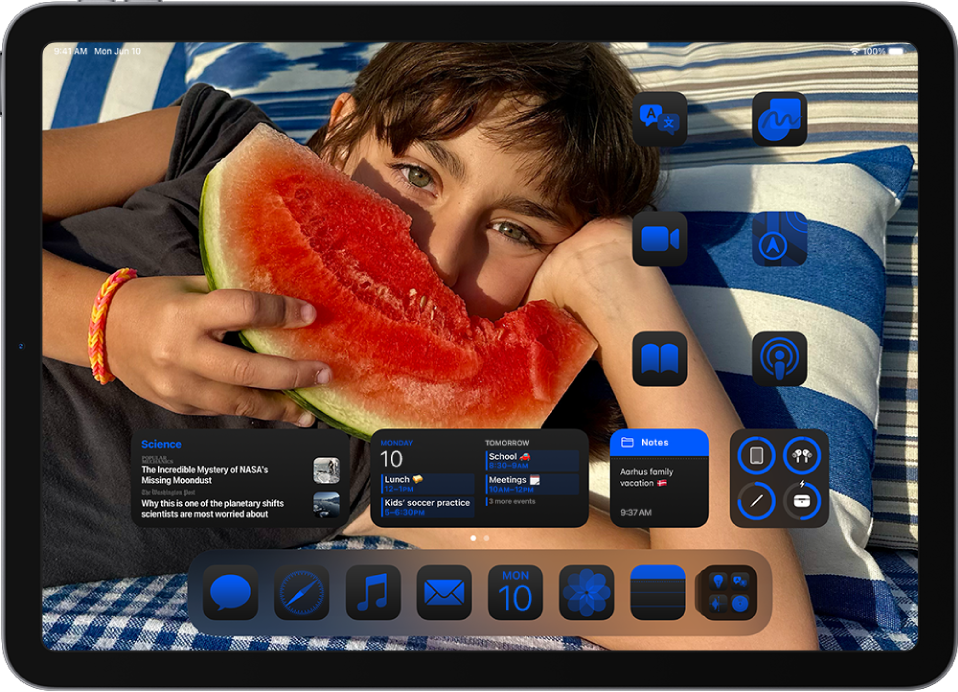
Қолданбаларды құлыптаңыз және жасырыңыз. Аса маңызды қолданбалар мен олардың ішіндегі ақпаратты құлыптау немесе жасыру арқылы қорғаңыз. Басты экраныңызда бір қолданбаны құлыптап қойған кезде, оны ашу үшін Face ID, Touch ID немесе құпиякод пайдалануыңыз керек. Басты экраныңыздағы бір қолданбаны құлыпталған жасырылған қолданбалар қалтасына жасырыңыз. Құлыпталған немесе жасырылған қолданбаларда сақталған ақпарат iPad құрылғыңыздағы хабарландырулар және іздеу сияқты басқа жерлерде көрсетілмейді. iPad құрылғысында қолданбаны құлыптау немесе жасыру бөлімін қараңыз.

Басқару орталығы. Дизайны жаңартылған Басқару орталығында басқару элементтерінің жаңа топтары бар, сондықтан көбірек функциялар бойынша әрекеттерді жылдам орындай аласыз. Басқару элементтері галереясында опцияларыңыздың барлығы, соның ішінде таңдаулы қолданбаларыңыздағы басқару элементтері бір жерге жинақталған. Сондай-ақ басқару элементтерінің орналасу жолын теңшеуіңізге, олардың өлшемін өзгертуіңізге немесе басқару элементтерінің жеке топтарын құруыңызға болады. iPad құрылғысында Басқару орталығын пайдалану және теңшеу бөлімін қараңыз.
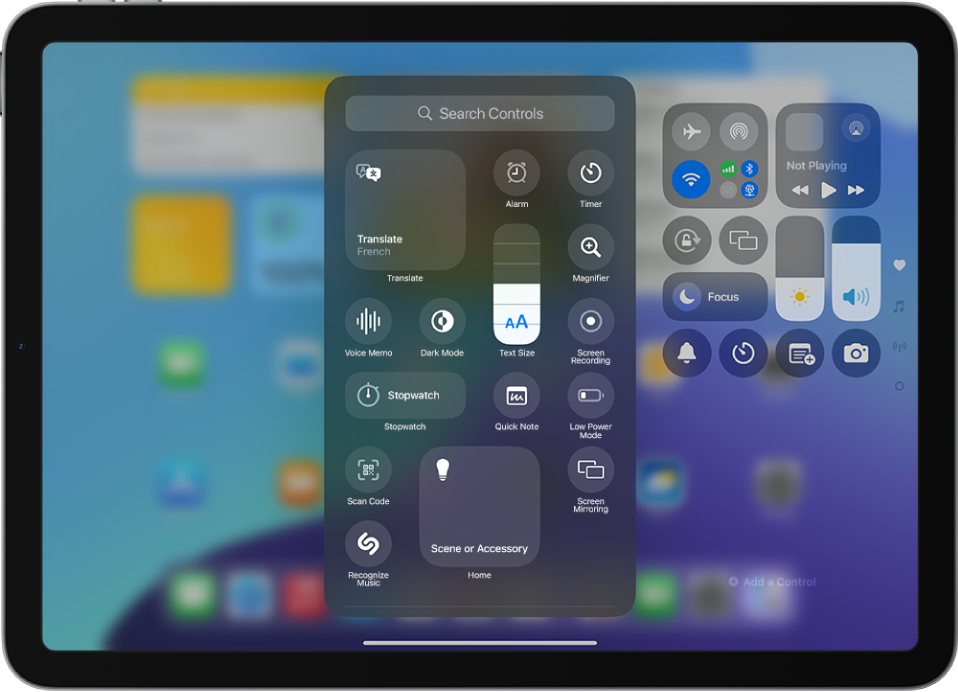
Жазбалар. Smart Script жазу кезінде табиғи қолжазбаңызды түзу, тегіс және түсінікті ету үшін нақтылайды; ол сонымен қатар жазу кезінде емлені және грамматикаңызды түзетеді және терілген мәтінді қолжазбаңызға түрлендіре алады. Нақты уақыттағы аудионы жазбаға жазуыңызға және сөзді мәтінге транскрипциялауыңызға болады. Мәтінді түспен ерекшелеңіз, мәтіні көп бөлімдерде жиылатын тақырыптар қолданыңыз және «Есептеу жазбалары» опциясымен математикалық теңдеулерді лезде шешіңіз. Қолмен жазылған мәтінмен жұмыс істеу, iPad құрылғысында «Жазбалар» қолданбасында аудио жазу және транскрипциялау, iPad құрылғысында жазбалар жасау және пішімдеу және iPad құрылғысындағы «Жазбалар» қолданбасында формулалар мен теңдеулерді енгізу бөлімдерін қараңыз.
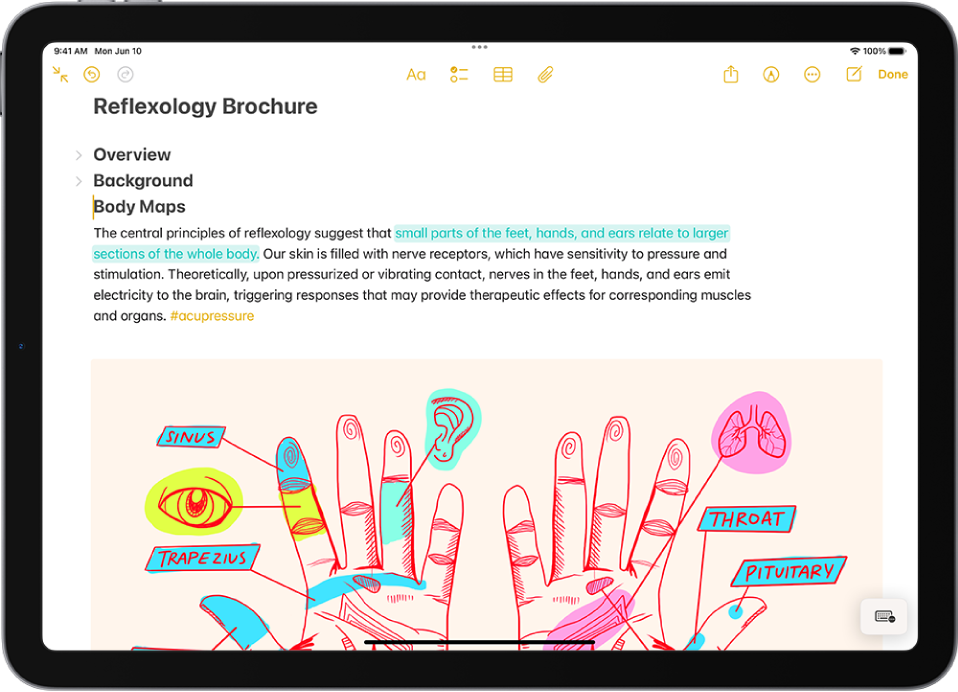
Калькулятор. Жаңа iPad «Калькулятор» қолданбасында негізгі және ғылыми калькуляторлар бар және тарих және бірлік түрлендірулері сияқты жаңа құралдарды ұсынады. Өрнектердің мәнін табу, айнымалыларды тағайындау, графиктер сызу және т.б. амалдарды орындау үшін Apple Pencil қаламымен есептерді енгізіңіз немесе қолмен жазыңыз. iPad құрылғысындағы қарапайым калькуляторды пайдалану, iPad құрылғысында есептеу жазбаларының көмегімен есептер шығару, iPad құрылғысындағы «Калькулятор» қолданбасында алдыңғы есептеулерді көру және iPad құрылғысында өлшем бірліктерін түрлендіру және валюталарды конверсиялау бөлімдерін қараңыз.
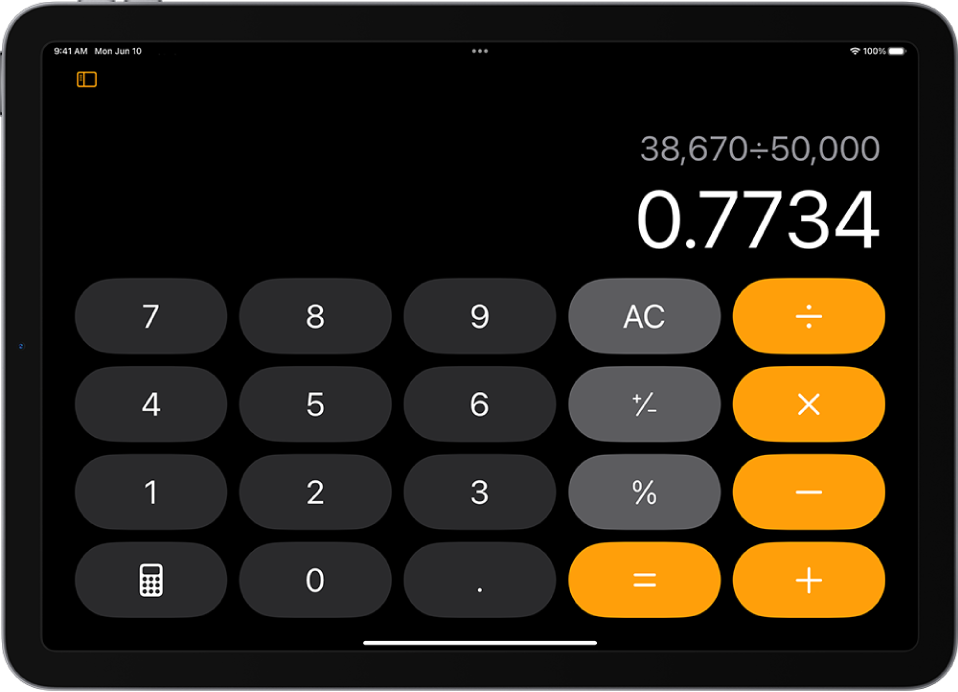
Фотолар. Дизайны жаңартылған «Фотолар» қолданбасында фотолар жинағыңызды саусағыңыздың ұшымен басқарасыз, сондықтан іздеуге азырақ уақыт кетіп, естеліктеріңізге көбірек уақыт жұмсайсыз. Фотосуреттеріңіз «Өткен күндер», «Сапарлар», «Адам және үй жануары» және т.б. сияқты тақырыптар бойынша реттестіріледі. Ең маңызды топтамаларға немесе альбомдарға жылдам өту үшін «Бекітілген топтамалар» опциясын қолданыңыз. Сондай-ақ «Фотолар» өзіңізге бұрынғыдан да жақын әрі пайдалы болуы үшін қолданбаны бейімдеп алуыңызға болады. iPad құрылғысында «Фотолар» қолданбасымен жұмысты бастау бөлімін қараңыз.
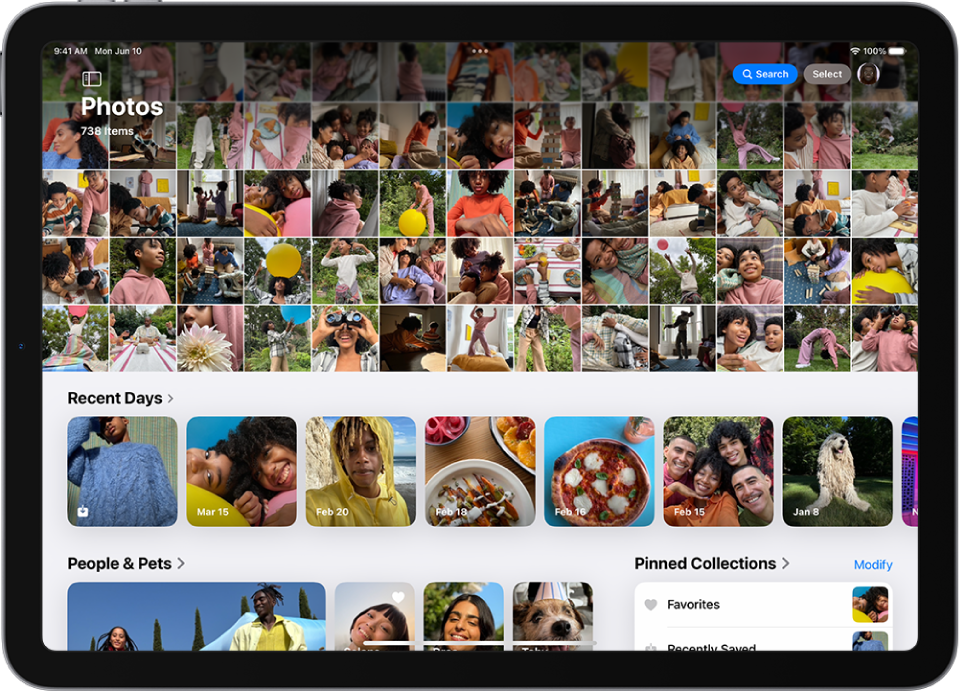
Хабарлар. Хабарларыңызды ерекшелеу үшін қалың, көлбеу, асты сызылған және үстін сызылған қаріп сияқты мәтін әсерлерін қосыңыз немесе әр әріпке, сөзге, фразаға немесе эмодзиге анимациялы әсерлер қолданыңыз. Бұлардың көбі сіз мәтін теріп жатқан кезде автоматты түрде ұсынылады. Tapback жауабы ретінде кез келген эмодзиді немесе стикерді пайдалану арқылы хабарларға жаңа жолдармен жауап беріңіз және хабарды белгіленген уақытта жіберуді жоспарлаңыз. iPad құрылғысында хабарларды сәндеу және анимациялау, iPad құрылғысындағы «Хабарлар» қолданбасында Tapback жауаптарымен жауап беру және iPad құрылғысында кейінірек жіберу үшін хабарды жоспарлаңыз. бөлімдерін қараңыз.
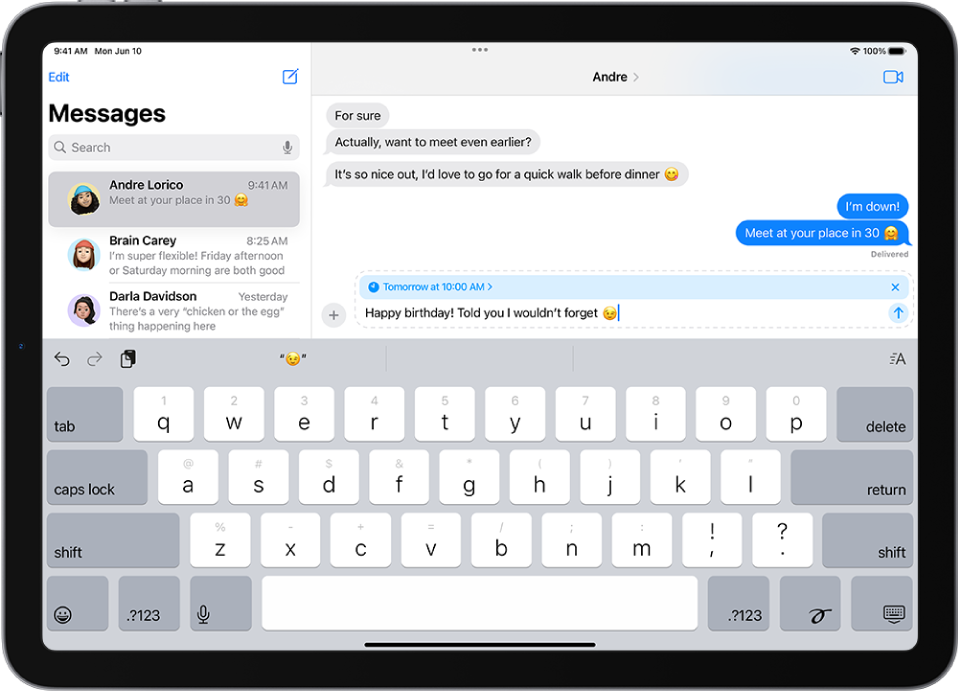
Safari. Safari сізге қажет ақпаратты автоматты түрде анықтап, сіз шолып отырған кезде оны ерекшелеп көрсетеді. «Іріктемелер» функциясы карталар, аудармалар және сіз қарап жатқан контент туралы мәліметке сілтемелер сияқты пайдалы ақпаратты көрсетеді. Дизайны жаңарған оқу құралы көрінісі мақаланы оқымай тұрып ол туралы жалпылама түсінік алу үшін мазмұн кестесі мен жалпы қорытындыны қамтиды. iPad құрылғысындағы Safari қолданбасында веб-сайттың ерекшеліктерін көру және iPad құрылғысындағы Safari қолданбасында мақалаларды оқу кезінде алаңдататын нәрселерді жасыру бөлімдерін қараңыз.
Құпиясөздер. Құпиясөздеріңіздің, аккаунтыңыздың деректемелерін және растау кодтарыңыздың барлығын бір орында қауіпсіз сақтайтын жаңа қолданба. Егер «Авто толтыру» опциясын пайдалансаңыз, сіз жасаған құпиясөздер автоматты түрде «Құпиясөздер» қолданбасына қосылады. iPad құрылғысында веб-сайт немесе қолданба құпиясөзін табу және iPad құрылғысында құпиясөздеріңіз бен қатысты ақпаратты қарау бөлімдерін қараңыз.
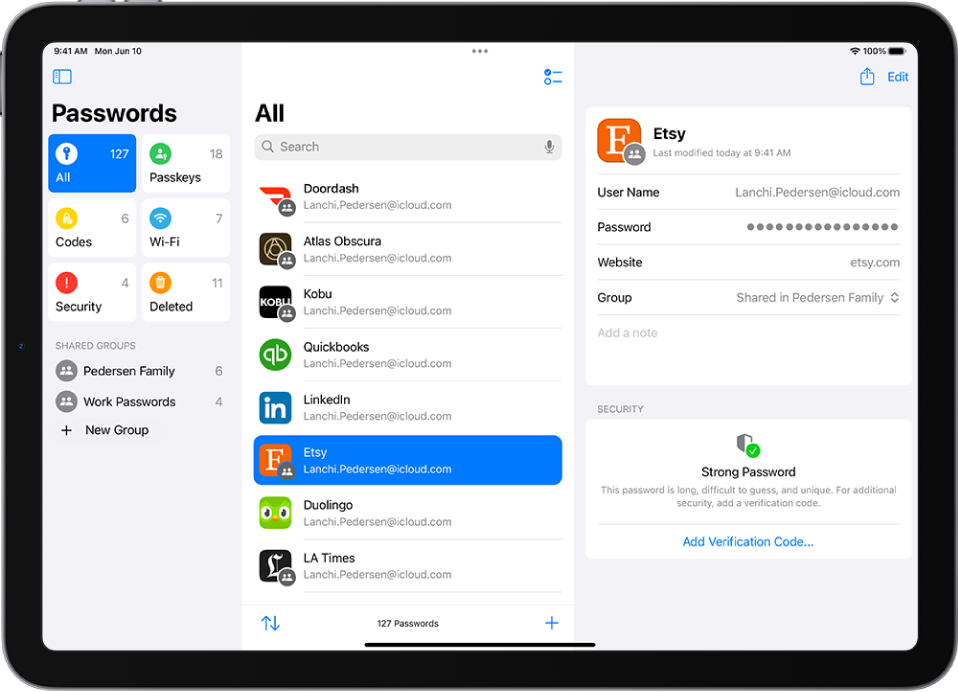
Карталар. Соқпақ жол тораптары мен жаяу жорық бағыттары, соның ішінде АҚШ-тағы 63 ұлттық парктің барлығы егжей-тегжейлі көрсетілген топографиялық карталарды қараңыз. Жаяу жорық карталарын iPad құрылғыңызға сақтап алып, желіден тыс кезде оларды ашып, қадамдық дауысты нұсқаулармен пайдаланыңыз. Бір бағыт, барып-қайту немесе тұйық шеңбер сияқты әртүрлі бағдар опцияларымен өзіңіздің жаяу серуен және жорық бағдарларыңызды жасап алуыңызға болады. iPad құрылғысындағы «Карталар» қолданбасында жаяу жүру бағыттарын алу және iPad құрылғысындағы «Карталар» қолданбасында жаяу жүру немесе жорық бағыттарын сақтау бөлімдерін қараңыз.
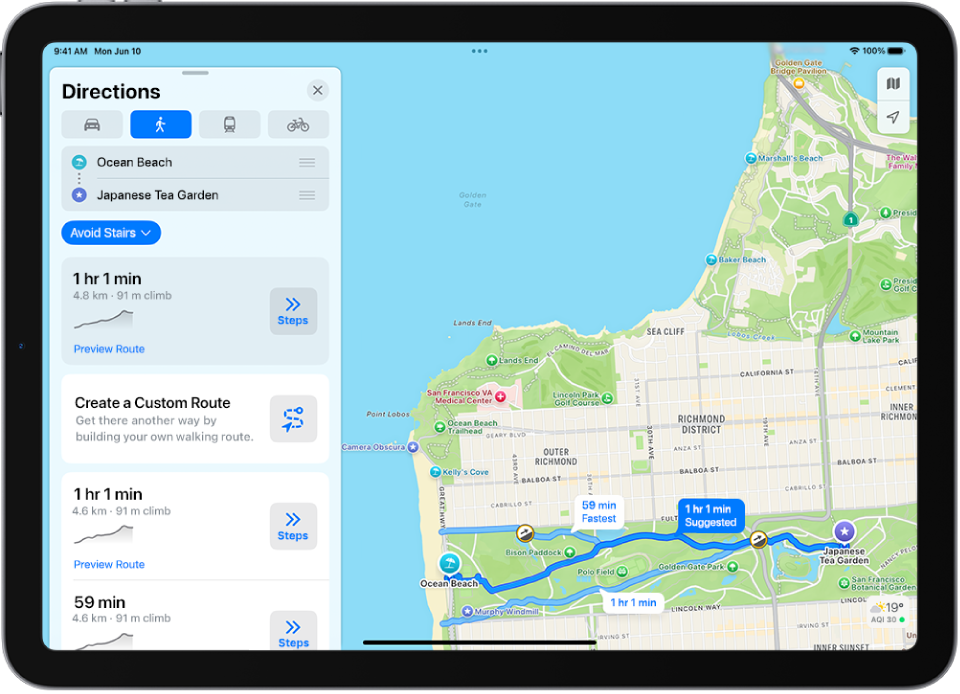
FaceTime. Достарыңыз бен отбасыңызға құрылғысында не істеуі керек екенін көрсету үшін өз экраныңызда түртіп, сызып беріп көмектесіңіз. Немесе олардың құрылғысын қашықтан басқаруға рұқсат сұрау Экраныңызды iPad құрылғысында FaceTime қоңырауында бөлісу және iPad құрылғысындағы FaceTime қоңырауында қашықтан басқаруды сұрау немесе беру бөлімдерін қараңыз.
Apple TV. Шоу немесе фильм тамашалап отырған кезде актерлер мен музыка туралы қосымша мәлімет алу үшін InSight опциясын, ал экранда айтылып жатқан сөздерді естуге көмектесу үшін «Диалог сапасын жақсарту» опциясын қолданыңыз. Шоулар, кейіпкерлер, актерлер және музыка туралы ақпарат алу және Ойнату кезінде дыбыс опцияларын өзгерту бөлімдерін қараңыз.
Үй. Қонақтарға гараж ашқыштар, дабыл жүйелері және есік құлыптары сияқты үйіңіздегі арнайы басқару элементтеріне жоспарланған рұқсаттар беріңіз. Қонақтарды керек-жарақтарды басқаруға шақыру бөлімін қараңыз.
Құпиялылық және қауіпсіздік. Дизайны жаңартылған «Құпиялылық және қауіпсіздік» реттеулері сіз қолданбалармен қандай мөлшерде ақпарат бөлісетініңізді басқаруға көмектеседі және қолданбамен бүкіл контактілер тізіміңізді емес, нақты контактілерді бөліскіңіз келетінін анықтай аласыз. iPad құрылғысында ақпаратқа қол жеткізуді басқару және iPad құрылғысында контактілеріңізге қол жеткізуді басқару бөлімдерін қараңыз.

Әмбебап қол жеткізу. «Көзді қадағалау» функциясы адамдарға iPad құрылғысын көзбен-ақ басқаруға мүмкіндік береді. Дауыстық пәрмендер iPad құрылғысында нақты әрекеттерді тудыратын ауыр атипикалық сөйлеу дыбыстары бар адамдарға көмектеседі. iPad құрылғысын көзіңіздің қозғалысымен басқару және iPad құрылғысында Дауыстық пәрмендерді пайдалану бөлімдерін қараңыз.
Күнтізбе. Дизайны жаңартылған «Ай» көрінісі алдыңғы айдың жалпы көрінісін қарауды жеңілдетеді. Сондай-ақ Күнтізбенің ішіндегі «Еске салғыш» қолданбасымен еске салғыштар жасауыңызға, көруіңізге, өңдеуіңізге және аяқтауыңызға болады. iPad құрылғысындағы «Күнтізбе» қолданбасында оқиғаларды қарау жолыңызды өзгерту және «Күнтізбе» қолданбасында еске салғыштарды пайдалану бөлімдерін қараңыз.
Freeform. Көріністер тақтаны бөлім бойынша ұйымдастыруға және көрсетуге мүмкіндік береді. Тақтаның көшірмесін кез келген адамға сілтеме арқылы жіберіңіз. Жетілдірілген диаграмма жасау режимі кенебіңізде байланыстар қалыптастыруды жеңілдетеді. iPad құрылғысындағы Freeform тақталарыңызда көріністерді шарлау және көрсету, iPad құрылғысында Freeform тақтасының көшірмесін немесе PDF файлын жіберу және iPad құрылғысындағы Freeform тақтасына диаграммалар қосу бөлімдерін қараңыз.
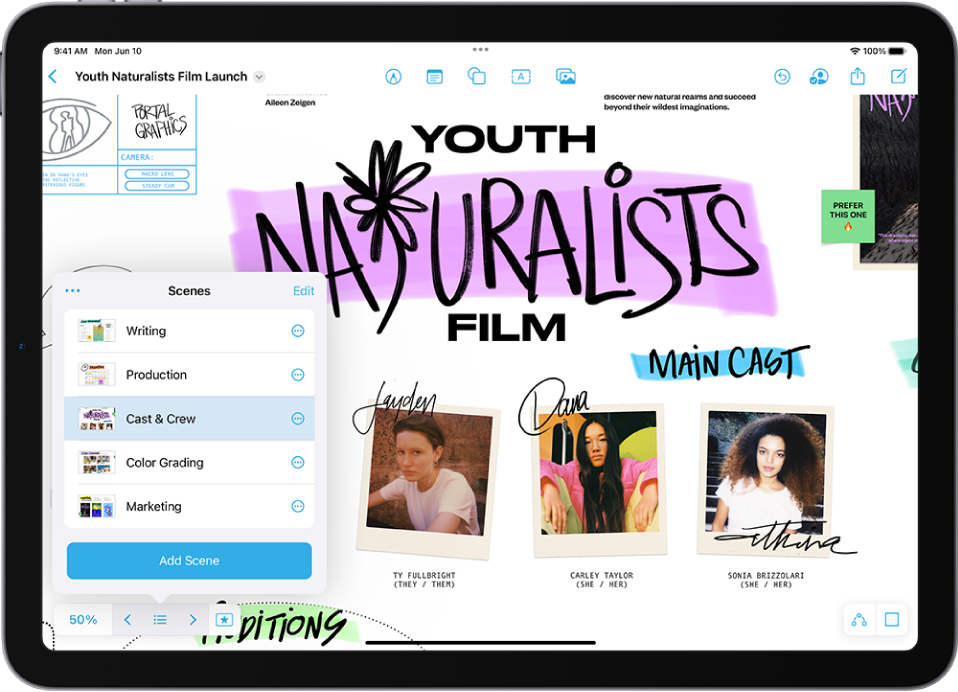
iPadOS 18 бойынша әдістерді үйреніңіз. «Кеңестер» қолданбасы iPad құрылғыңызды барынша пайдалануыңыз үшін жаңа ұсыныстарды тұрақты қосады. iPad құрылғысындағы «Кеңестер» қолданбасын пайдалану бөлімін қараңыз.
Ескертпе: Жаңа мүмкіндіктер мен қолданбалар iPad құрылғыңыздың үлгісіне, аймағыңызға, тіліңізге және байланыс операторыңызға байланысты басқаша өзгеруі мүмкін.